Spotify یکی از محبوبترین سرویسهای پخش موسیقی است که امروزه استفاده میشود. اگر یک حساب اسپاتیفای رایگان دارید، میتوانید از محتوای موزیکال عالی لذت ببرید، اما باید به اینترنت هم دسترسی داشته باشید. با یک حساب ممتاز Spotify، میتوانید هر اندازه که دستگاهتان میتواند موسیقی را در خود نگه دارد، دانلود کنید و همه آنها را بهصورت آفلاین گوش دهید.
اگر به تازگی با Spotify premium آشنا شدهاید، یا واقعاً هرگز از ویژگی گوش دادن آفلاین استفاده نکردهاید، در این مقاله نحوه دانلود موسیقی در Spotify برای گوش دادن آفلاین را خواهید آموخت. نحوه انجام آن را هم در برنامه دسکتاپ و هم در برنامه تلفن همراه توضیح خواهیم داد.
دانلود موسیقی در Spotify با برنامه دسکتاپ
شما می توانید Spotify را برای مک، ویندوز یا لینوکس دانلود کنید. اگر حساب پریمیوم Spotify دارید، نسخه دسکتاپ شامل ویژگی گوش دادن آفلاین است.
بارگیری کل لیست های پخش
برای استفاده از این ویژگی، کافی است هر لیست پخش یا آلبومی را در Spotify جستجو و انتخاب کنید. به دنبال یک نماد فلش پایین کوچک در کنار نماد قلب سبز رنگ "مانند" بگردید.
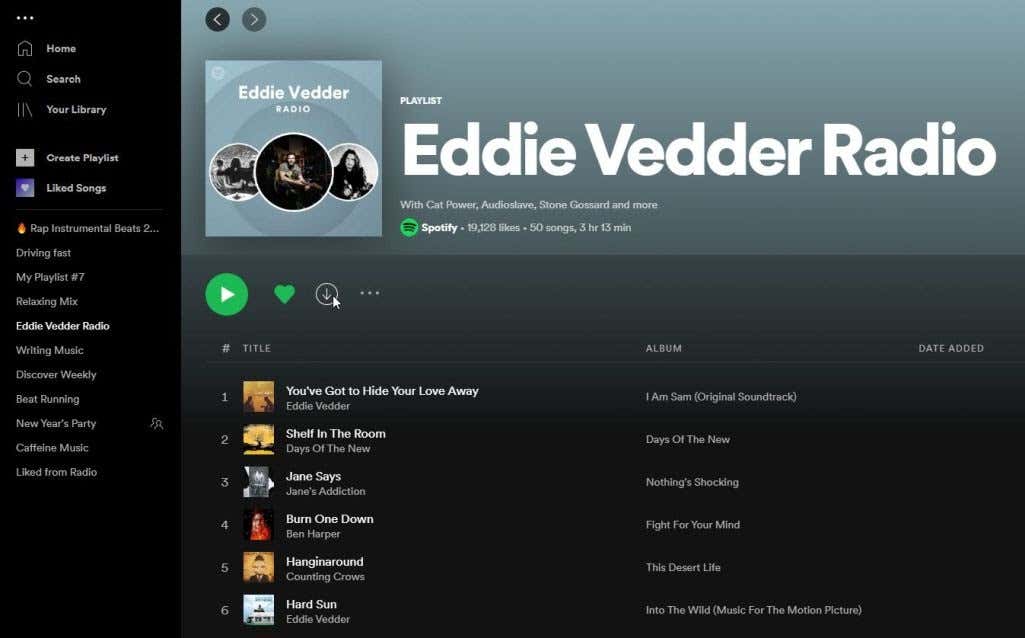
وقتی نماد دانلود را انتخاب میکنید، برنامه Spotify شروع به دانلود هر آهنگ در آن آلبوم یا لیست پخش در دستگاه شما میکند.
وقتی همان نماد پیکان را در زیر عنوان آهنگ مشاهده کردید، متوجه خواهید شد که آن آهنگها چه زمانی برای گوش دادن آفلاین در دسترس هستند.
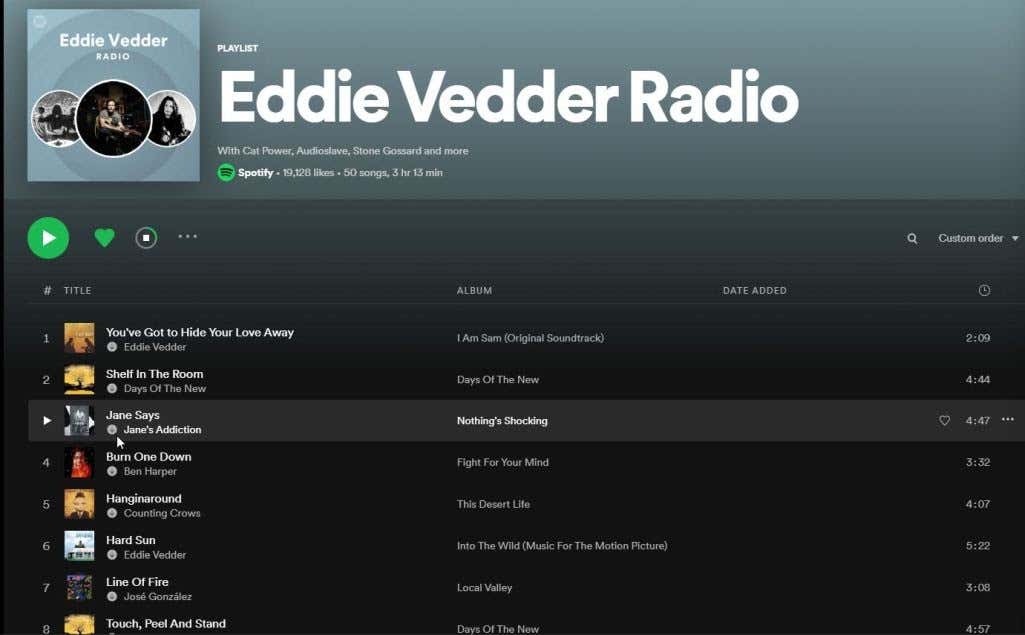
اگر این نماد را میبینید، میتوانید هر زمان که بخواهید آن آهنگ را انتخاب کرده و به آن گوش دهید، حتی اگر اتصال اینترنت ندارید.
اگر از لپتاپ استفاده میکنید و در سفر هستید، این یک راه عالی برای لذت بردن از موسیقی مورد علاقهتان بدون توجه به جایی است که هستید. رایج ترین استفاده از این ویژگی گوش دادن به کل لیست های پخش حتی زمانی که در حال پرواز هستید است. و برای انجام آن نیازی به خرید دسترسی به اینترنت نخواهید داشت.
ترکهای موسیقی فردی را دانلود کنید
اگر نمیخواهید کل لیست پخش موسیقی را در Spotify دانلود کنید، اما در عوض میخواهید آهنگهای موسیقی جداگانه را برای گوش دادن آفلاین جمعآوری کنید، چه؟
تراکهای منفرد در برنامه دسکتاپ شامل نماد دانلود نیستند و در نگاه اول به نظر میرسد که این ممکن است غیرممکن باشد. با این حال، راه حلی برای این امکان وجود دارد.
وقتی آهنگی را پیدا کردید که میخواهید به صورت آفلاین به آن گوش دهید، فقط روی آهنگ کلیک راست کنید، افزودن به لیست پخش را انتخاب کنید، و یا یک لیست پخش موجود را انتخاب کنید یا افزودن به لیست پخش جدید برای ایجاد یک لیست جدید..

هنگامی که تمام آهنگهایی را که میخواهید دانلود کنید در فهرست پخش سفارشی خود جمعآوری کردید، فهرست پخش را باز کنید.
شما همان نماد فلش رو به پایین را در زیر عنوان لیست پخش خواهید دید، درست مانند آنچه در هر یک از لیست های پخش یا آلبوم های Spotify موجود بود.
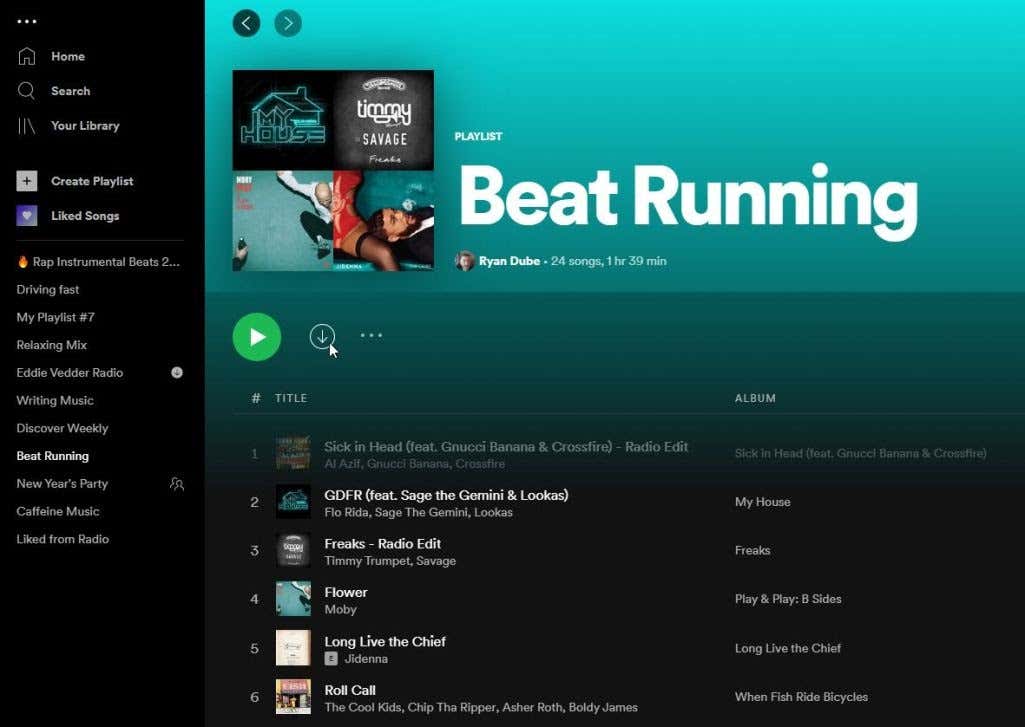
هنگامی که همه آهنگهای موجود در آن لیست پخش دانلود شدند، میتوانید هر یک از آنها را به صورت آفلاین پخش کنید. وقتی فهرست پخش را در کتابخانه خود مشاهده میکنید، میدانید چه زمانی یک لیست پخش به صورت آفلاین در دسترس است.
کتابخانه خود را باز کنید و لیستهای پخش را از منو انتخاب کنید. نماد دانلود شده را در لیست پخش می بینید که برای گوش دادن آفلاین در دسترس است.
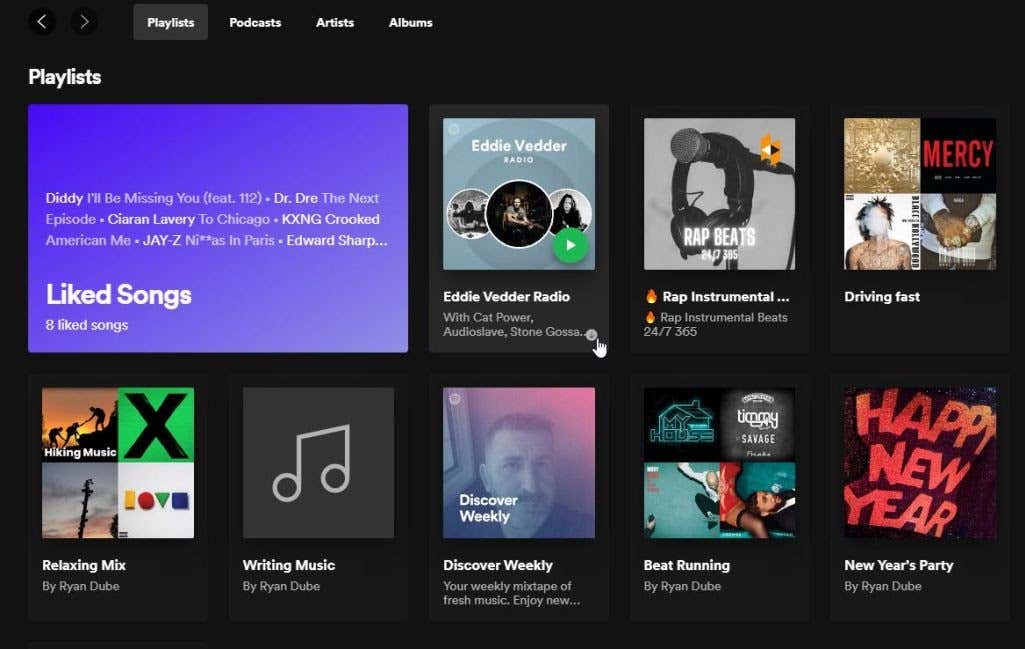
قبل از اینکه دیوانهوار شوید بسیاری از لیستهای پخش را در Spotify دانلود کنید، فقط به یاد داشته باشید که هر لیست پخشی که دانلود میکنید فضای روی هارد دیسک رایانه شما را اشغال میکند.
اکثر کامپیوترهای مدرن دارای هارد دیسک های بسیار بزرگ و فضای قابل مصرف فراوان هستند. با این حال، اگر قبلاً آن فضای با بازی های بزرگ یا یک مجموعه عکاسی را مصرف کردهاید، ممکن است فضای موجود شما برای این دانلودهای موسیقی محدود باشد.
دانلود موسیقی در Spotify با برنامه موبایل
می توانید Spotify برای اندروید یا برای دستگاه های iOS دانلود کنید. گوش دادن آفلاین از طریق برنامه تلفن همراه بیشترین انعطافپذیری را ارائه میدهد زیرا هر کجا که میروید، همه موسیقیهای مورد علاقهتان را مستقیماً در دست خواهید داشت.
اگر اغلب به پیادهروی، کمپینگ یا سفرهای «خارج از شبکه» میروید، عالی است. شما هرگز نگران این نخواهید بود که بدون آهنگ های مورد علاقه خود باشید.
دانلود قسمتهای کامل
در برنامه تلفن همراه گزینههایی برای دانلود محتوا برای گوش دادن آفلاین پیدا خواهید کرد. از صفحه اصلی، اگر پادکست ها را ببینید یا قسمتهایی را که میخواهید بهصورت آفلاین گوش دهید، فقط آنها را باز کنید.
با باز شدن قسمت، نماد پیکان رو به پایین را در سمت راست نماد اشتراکگذاری در کنار دکمه پخش خواهید دید.
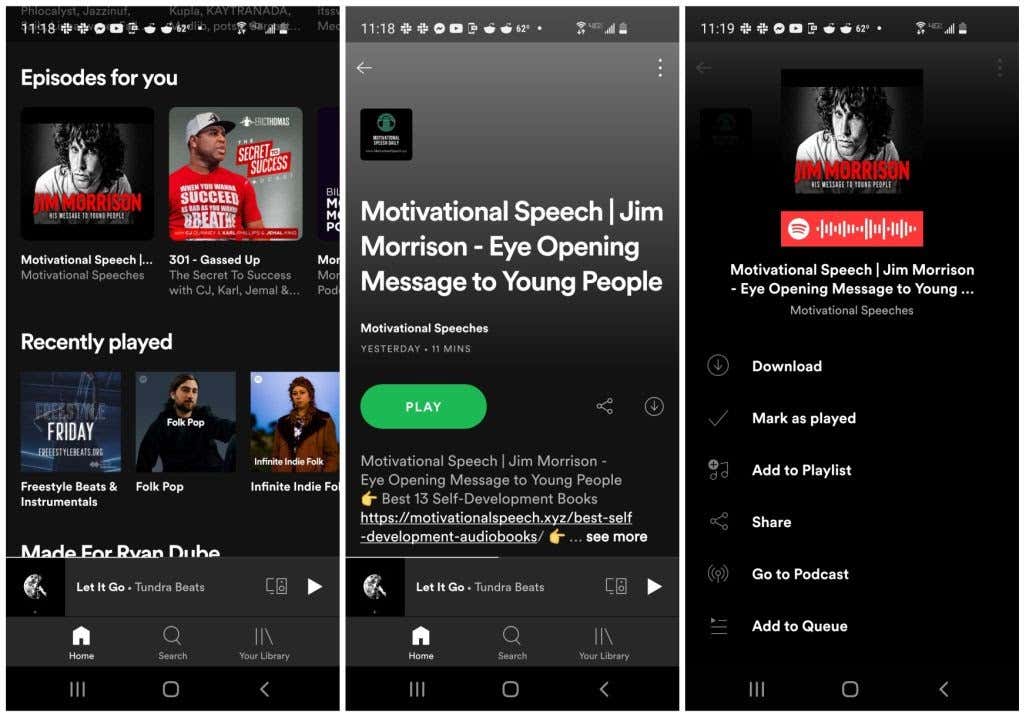
همچنین میتوانید قسمت یا پادکست را از منو دانلود کنید. اگر روی منوی سه نقطه در بالای پنجره قسمت ضربه بزنید، گزینه دانلود را در بالای منو مشاهده خواهید کرد.
بارگیری کل لیست های پخش
برای دانلود موسیقی در لیست های پخش Spotify، مانند برنامه دسکتاپ، باید کل لیست پخش را دانلود کنید. برای انجام این کار، لیست پخش را باز کنید و در زیر دکمه Shuffle Play یک سوئیچ تغییر دهید..
برای دانلود لیست پخش، این مورد را روشن کنید.

وقتی لیستهای پخش خود را در کتابخانه خود مشاهده میکنید، میتوانید فهرستهای پخشی را که دانلود کردهاید با نماد پیکان سبز رنگ زیر عنوان فهرست پخش شناسایی کنید.
این لیستهای پخش را انتخاب کنید تا در هر زمان به آنها گوش دهید، حتی اگر اتصال اینترنت ندارید. اینها تنها لیستهای پخشی هستند که وقتی آفلاین هستید کار میکنند.
دانلود آهنگ های فردی
درست مانند برنامه دسکتاپ، میتوانید با افزودن آن آهنگها به لیست های پخش سفارشی خود را ، آهنگهای جداگانه را در برنامه تلفن همراه نیز دانلود کنید.
فقط منوی آهنگی را که میخواهید دانلود کنید باز کنید و افزودن به لیست پخش را انتخاب کنید. یا یک لیست پخش موجود را انتخاب کنید، یا فهرست پخش جدید را انتخاب کنید تا آن را به لیست جدیدی اضافه کنید.
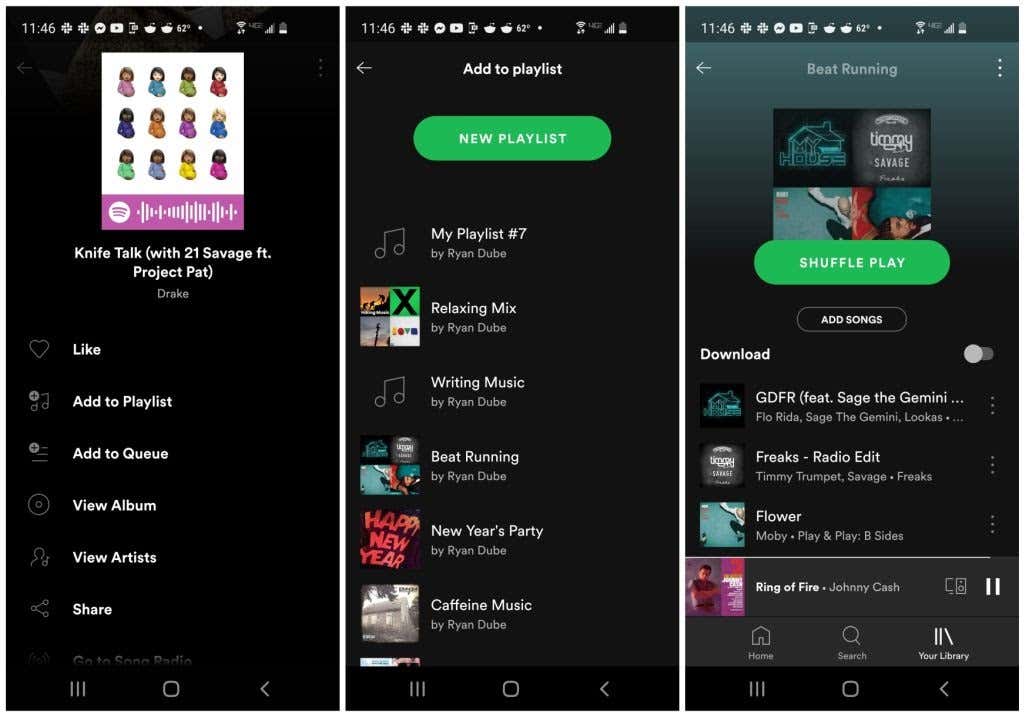
هنگامی که لیست پخش شما با تمام آهنگهایی که میخواهید دانلود کنید آماده شد، کافی است فهرست پخش را باز کنید و کلید سمت راست دانلود را فعال کنید. با این کار هر آهنگ در لیست پخش برای گوش دادن آفلاین دانلود می شود.
فیلتر کردن دانلودها و تنظیمات دانلود
اگر میخواهید استفاده از محتوای آفلاین Spotify را بهینه کنید، چند نکته دیگر وجود دارد که باید بدانید.
هنگام مشاهده لیستهای پخش خود در کتابخانه، روی دکمه فیلترها ضربه بزنید تا منوی فیلتر باز شود. بارگیریها را انتخاب کنید تا فقط لیستهای پخشی را ببینید که برای گوش دادن آفلاین در دسترس هستند.
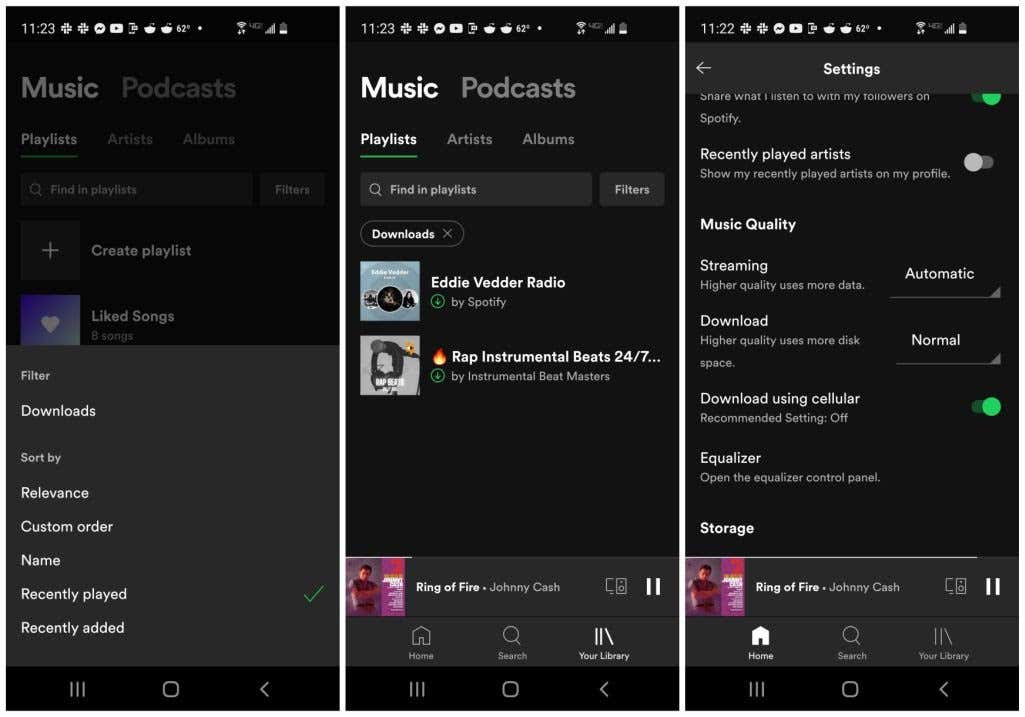
همچنین چند تنظیمات در منوی تنظیمات Spotify وجود دارد که به شما امکان می دهد دانلودها را سفارشی کنید.
با ضربه زدن روی نماد چرخ دنده در سمت راست بالای پنجره اصلی Spotify به تنظیمات Spotify دسترسی پیدا کنید. در پنجره تنظیمات، به پایین بروید تا تنظیمات دانلود را مشاهده کنید. تنظیمات زیر در دسترس هستند: